Функція “Хронологія” – це нововведення, яке з’явилося у квітневому оновленні Windows 10. Вона є надзвичайно корисною, особливо для тих, хто часто стикається з проблемою пошуку місця, де була зупинена робота. “Хронологію” можна використовувати як з локальним обліковим записом, так і з обліковим записом Microsoft. Обидва варіанти забезпечують однакову функціональність, проте, використання локального облікового запису позбавить вас однієї важливої можливості – синхронізації дій між різними комп’ютерами. Для цього потрібен саме обліковий запис Microsoft.
Синхронізація дій у хронології
Хоча “Хронологія” зазвичай увімкнена автоматично, варто перевірити це, відкривши “Параметри” і перейшовши до розділу “Конфіденційність”. Тут знайдіть вкладку “Журнал дій” і переконайтеся, що опція “Дозволити Windows збирати мої дії з цього комп’ютера” активована.
Нижче розташований ще один важливий параметр – “Дозволити Windows синхронізувати мої дії з цього комп’ютера в хмару”. Якщо ви ще не ввійшли до облікового запису Microsoft, система запропонує вам це зробити. Для успішної синхронізації, цю опцію необхідно ввімкнути на всіх комп’ютерах з Windows 10, між якими ви бажаєте синхронізувати дані “Хронології”.
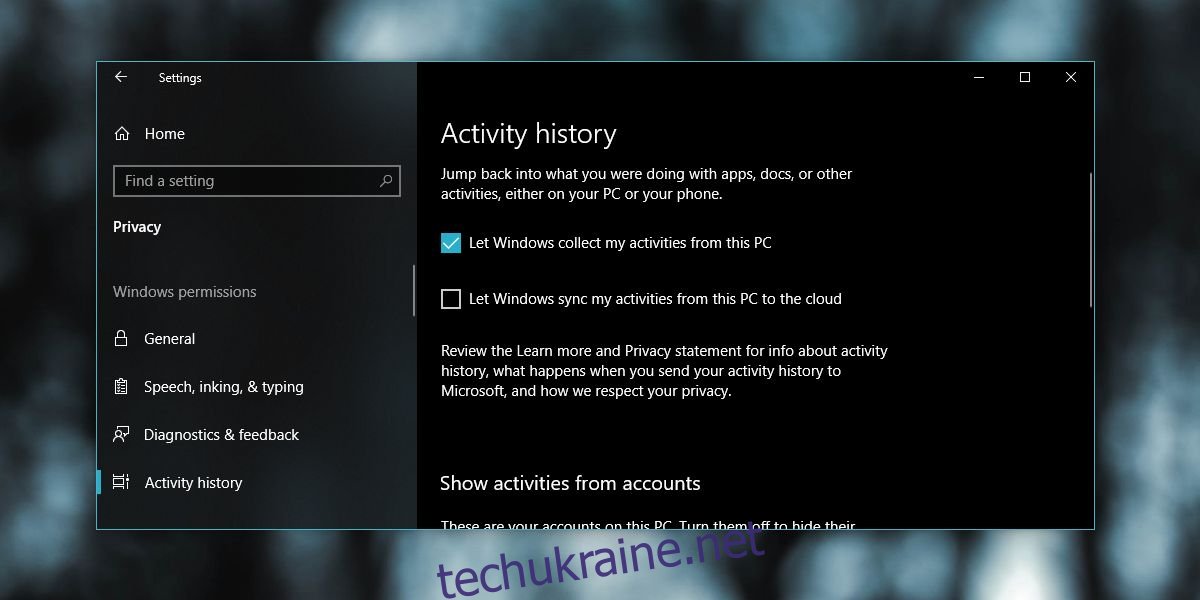
Наприклад, якщо ви маєте робочий та домашній комп’ютер, ці налаштування необхідно активувати на обох пристроях. Звісно, обидва комп’ютери повинні працювати на квітневому оновленні Windows 10.
Якщо “Хронологія” вже використовується на вашому комп’ютері, вам не потрібно її вмикати. Відкрити “Хронологію” можна, натиснувши кнопку багатозадачності, яка розташована поруч із панеллю пошуку або кнопкою Cortana на панелі завдань. У нижній частині з’явиться опція “Показати більше днів у хронології”. Натискання на кнопку “Увімкнути” активує відповідний параметр у налаштуваннях, як показано на скріншоті вище.
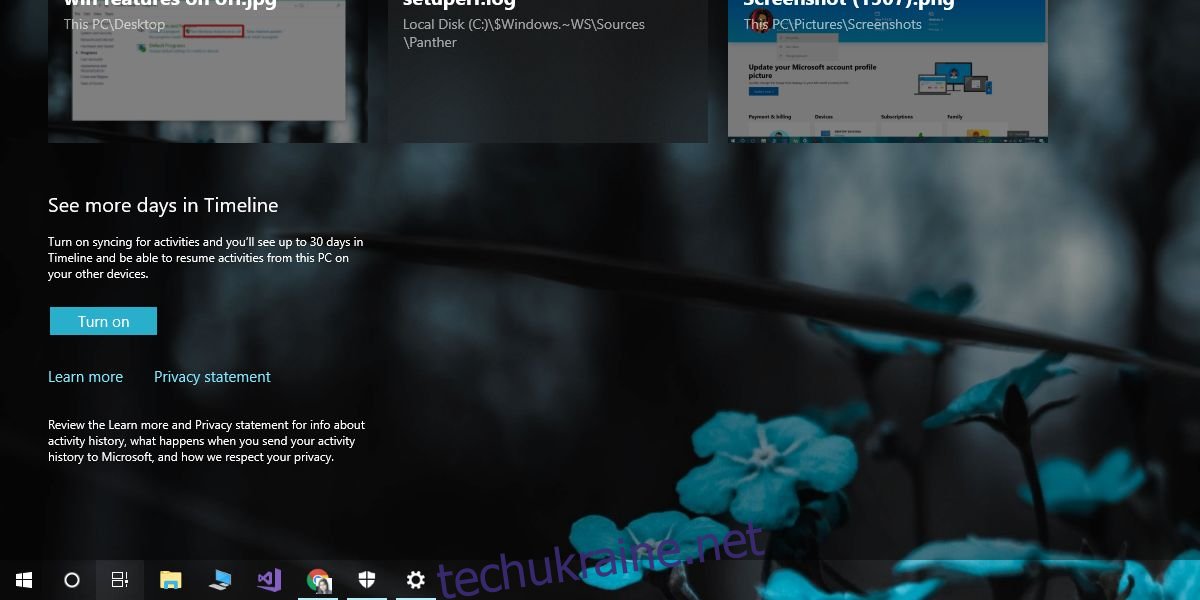
Важливо розуміти, що “Хронологія” синхронізує дії, а не файли чи папки. Ви не зможете використати її для автоматичного перенесення файлу з робочого комп’ютера на домашній. Це не є її функцією. Також не варто очікувати, що OneDrive непомітно синхронізує кожен файл, який ви відкриваєте. Якби це було так, це б створило серйозні проблеми з конфіденційністю для Microsoft.
“Хронологія” відстежує дії, а не їхній вміст. Синхронізуються посилання, але не більше. Варто пам’ятати, що якщо ви очистите журнал дій у “Хронології” на одному комп’ютері, ви не зможете відновити його з інших синхронізованих пристроїв. Крім того, видалені дані неможливо повернути, тому будьте обережні при їх видаленні. “Хронологія” зберігає історію вашої активності за останні 30 днів.